Az IPSW fájlok letöltése és használata iPhone, iPad és iPod készülékekhez
Vegyes Cikkek / / August 05, 2021
Az IPSW fájlformátum az iTunes vagy a Finder által az iOS eszközök, például iPhone, iPad helyreállításához használt frissítési és visszaállítási információkat tartalmazza. A fájlok általában megegyeznek az .zip ROM fájlokkal az Android rendszerhez. Ezeket a fájlokat a telefonra villanthatja, hogy helyreállítsa őket egy szoftver összeomlásából. Letöltheti eszközére a legújabb firmware-t, és visszaállíthatja azt az iTunes-on belül. Bizonyos esetekben ez nem lesz megfelelő, mivel az automatikus letöltési funkció nem teszi lehetővé a firmware régebbi verzióinak letöltését. Mivel csak a legfrissebb vagy aktuális verziót tölti le a készülékére.
Esetekben az iOS bétaverzióit választotta. De némi tesztelés után érdemes csak a legújabb és stabil verzióra lépni. Ilyen esetekben nem lehetséges a telefon leminősítése az iTunes vagy a Finder automatikus letöltési módszerével. Tehát ebben a cikkben információkat találunk az IPSW fájlok iOS-eszközökhöz történő letöltéséről és használatáról.
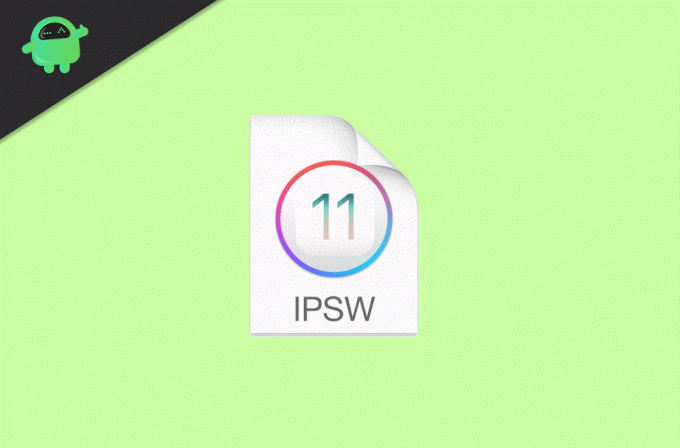
Tartalomjegyzék
-
1 Az IPSW fájlok letöltése és használata iPhone, iPad vagy iPod készülékekhez
- 1.1 1. módszer: Az iTunes vagy a Finder használata
- 1.2 2. módszer: Külső források használata
- 2 Következtetés
Az IPSW fájlok letöltése és használata iPhone, iPad vagy iPod készülékekhez
Lehetővé teszi a lépések két partícióra szűkítését. Az egyik rész magában foglalja az iTunes vagy a FInder szoftver használatát a számítógépről és az IPSW fájlok közvetlen letöltését a számítógépre. Egy másik kiterjed az ilyen fájlok letöltésére egy külső forrásból, és manuálisan használja ezeket a fájlokat az eszköz helyreállításához. Lássuk mindkét utat egyenként.
1. módszer: Az iTunes vagy a Finder használata
Bizonyos esetekben csak vissza akarja állítani a telefont. Tehát ebben a konkrét esetben elegendő az iTunes vagy a Finder módszer. A használt számítógéptől függően választhatja az iTunes (Windows) vagy a Finder (Mac OS) lehetőséget. A lépések mindkettőnél megegyeznek. Tehát, ha vissza szeretné állítani a telefonját a Mac alkalmazásban található Finder segítségével, kövesse az alábbi lépéseket:
jegyzet: Készítsen egy teljes biztonsági másolatot telefonjáról az iTunes vagy a FInder használatával, mivel a visszaállítással minden adat eltávolításra kerül a telefonról.
Először nyissa meg a Finder programot. Miután USB-kapcsolaton keresztül csatlakoztatta telefonját a Mac-hez, a telefonja látható lesz a Helyek alatt. Kattintson a telefonjára.

Most, amikor a fül megnyílik, kattintson avisszaállításiPhone" alatt Tábornok fülre. Időbe telik a szinkronizálás az Apple szerverekkel.
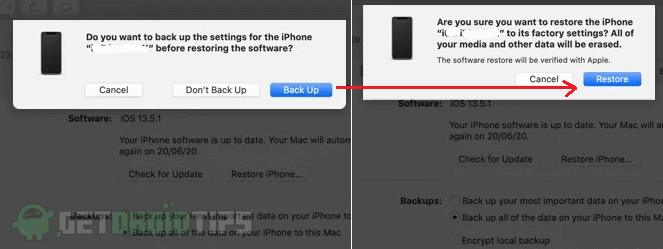
Most megjelenik egy felugró ablak, amelyben kéri, hogy készítsen biztonsági másolatot a telefonról. Kattintson az Biztonsági mentés gombra az adatok biztonsági mentéséhez. Ha már létrehozott egy biztonsági másolatot, kattintson a Ne készítsen biztonsági másolatot elemre.

Most egy másik felugró ablak kéri, hogy erősítse meg a műveletet. Erősítse meg a műveletet a gombra kattintva Megerősít.
Végül kattintson a gombra Következő majd tovább Egyetért.
jegyzet
Ennek befejeztével az IPSW fájl elindul a Finderben, amint láthatja, hogy halad a Telefonok neve mellett. Tartsa a telefont csatlakoztatva, mivel a letöltés befejeztével automatikusan telepíti a fájlt. A telefon újraindul, és be kell állítania. Ezenkívül visszaállíthatja a biztonsági mentéseket, amint a telefon elindul.
A letöltés befejezése után lemásolhatja és elmentheti az IPSW fájlokat az alább megadott helyekről későbbi felhasználás céljából.
Windows esetén: C: \ Users \ [a felhasználónév] \ AppData \ Roaming \ Apple Computer \ iTunes \ [iPhone / iPod / iPad] Szoftverfrissítések
Mac esetén: ~ / Könyvtár / iTunes / [iPhone / iPod / iPad] Szoftverfrissítések
2. módszer: Külső források használata
Olyan körülmények között, mint amikor le kell cserélnie a firmware-t, vagy nincs stabil internetkapcsolata az iTunes használatához, külső forrásokból szerezheti be az IPSW-t, és később használhatja azokat az iTunes alkalmazással.
Számos webhely létezik, például az IPSW Downloads, a clarify vagy az iOS Ninja. Ez a példa bemutatja az iOS ninja webhely használatát.
- A gombra kattintva nyissa meg az iOS Ninja webhelyet itt.
- Először válassza ki az Eszköz kategóriát az iPhone, iPad vagy iPod közül.
- Ezután válassza ki az eszköz modelljét, majd a letölteni kívánt verziót.
Most a letöltést automatikusan el kell kezdeni. Miután a letöltés befejeződött, mentse el egy könnyen elérhető helyre. MOST nyissa meg az iTunes vagy a Finder alkalmazást PC-jén / Mac-jén, és kövesse a lépéseket:
- Csatlakoztassa a telefont USB-n keresztül, és nyissa meg a telefon fület, mint az 1. módszernél.
- Most tartsa lenyomva a Shift billentyűt (Windows esetén) vagy az Alt billentyűt (Mac esetén), és kattintson a visszaállítás gombra.
- Letöltés helyett azt a helyet kéri, ahová az IPSW fájlt mentette.
- Keresse meg és válassza ki a fájlt, és kezdje el a telepítést, az 1. módszerben említett módon.
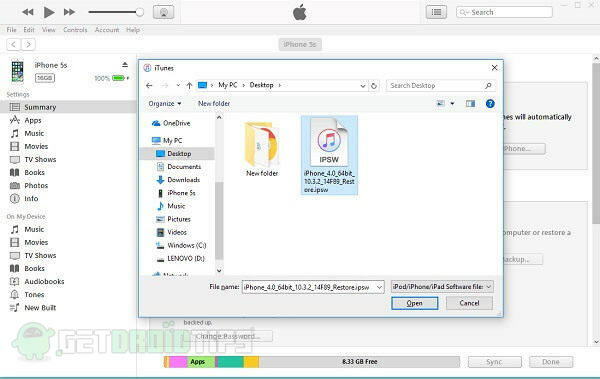
Következtetés
Összefoglalva tehát: ez volt a két módszer az IPSW fájlok letöltésére és használatára. Az iTunes vagy a Finder használata az új firmware telepítéséhez nagyon egyszerű, ha figyelembe vesszük az androidos telefonok módszerét, ahol sok gondot kell átélnünk. Tehát ezzel a módszerrel megteheti magának a megoldást, amikor új operációs rendszert kell telepítenie, vagy csak vissza akarja állítani a telefont.
A szerkesztő választása:
- Töltse le a Motorola Razr Stock csengőhangokat bármilyen telefonhoz
- Töltse le a Xiaomi Mi A3 készlet csengőhangokat
- Az iPhone SE kényszerített újraindítása
- Titan Jailbreak Tweak - Töltse le a jobb kép-kép érdekében iOS / iPadOS rendszeren
- A Siri javaslatok használata a Mail App alkalmazásban iOS és macOS rendszereken
Rahul informatikus hallgató, aki hatalmas érdeklődést mutat a technika és a kriptovaluta témák iránt. Időjének nagy részét vagy írással, vagy zenehallgatással tölti, vagy nem látott helyeken utazik. Úgy véli, hogy a csokoládé megoldást jelent minden problémájára. Az élet megtörténik, és a kávé segít.



